<ก่อนหน้านี้ | Contents | ถัดไป>
6.6. การใช้ Synaptic Package Manager
แอปพลิเคชัน Add/Remove ไม่อนุญาตให้คุณติดตั้งและลบแพ็คเกจขั้นสูงบางอย่าง เช่น เว็บเซิร์ฟเวอร์ Apache, ภาษาการเขียนโปรแกรม PHP หรือ Scribe ในกรณีดังกล่าว ให้ใช้ Synaptic Package Manager
คุณสามารถติดตั้ง ลบ กำหนดค่า หรืออัพเกรดแพ็คเกจซอฟต์แวร์ เรียกดู จัดเรียง และค้นหารายการแพ็คเกจซอฟต์แวร์ที่มีอยู่ จัดการที่เก็บ หรืออัพเกรดทั้งระบบ คุณสามารถจัดคิวการดำเนินการต่างๆ ก่อนดำเนินการได้ Synaptic จะแจ้งให้คุณทราบเกี่ยวกับแพ็คเกจเพิ่มเติมที่จำเป็นสำหรับแพ็คเกจซอฟต์แวร์ที่คุณเลือก รวมถึงข้อขัดแย้งกับแพ็คเกจอื่นๆ ที่ติดตั้งบนระบบของคุณแล้ว นอกจากนี้ยังนำเสนอข้อมูลเพิ่มเติม เช่น สถานะแพ็คเกจ ต้นทางและตัวกรอง
ขั้นตอน 6.10. ในการเพิ่มและลบแพ็คเกจโดยใช้ Synaptic Packager Manager:
1 เมื่อ System เมนูชี้ไปที่ การบริหารจัดการ แล้วคลิก ตัวจัดการแพคเกจ Synaptic.
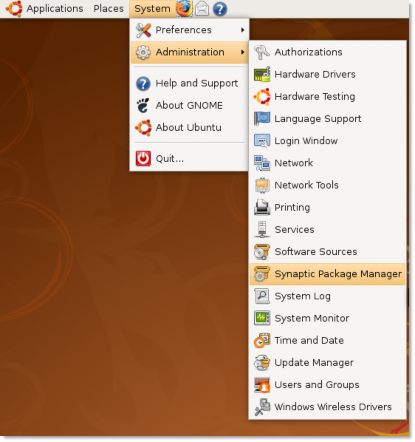
รูป 6.40. เปิดตัวจัดการแพ็คเกจ Synaptic
2 ใน ตัวจัดการแพคเกจ Synaptic กล่องโต้ตอบ คุณสามารถเลือกแพ็คเกจที่คุณต้องการ บานหน้าต่างด้านซ้ายแสดงรายการประเภท และบานหน้าต่างด้านขวาแสดงรายการแพ็คเกจ หากคุณไม่ทราบชื่อแพ็คเกจ ให้เลือกหมวดหมู่ในบานหน้าต่างด้านซ้ายเพื่อกรองรายการแพ็คเกจ จากนั้นคุณสามารถเลือกกล่องกาเครื่องหมายถัดจากแพ็คเกจที่ต้องการในบานหน้าต่างด้านขวา
![]() หมายเหตุ
หมายเหตุ
หากคุณต้องการดูแพ็คเกจที่ติดตั้งและถอนการติดตั้ง คลิก สถานะ. เพื่อทราบที่มา
ที่เก็บของแพ็คเกจ คลิก ต้นทาง. คลิก ตัวกรองที่กำหนดเอง หากคุณต้องการทราบว่าแพ็คเกจเสียหรือสามารถอัพเกรดได้

รูป 6.41. หน้าต่างตัวจัดการแพ็คเกจ Synaptic
3. หากคุณทราบชื่อแพ็คเกจ คลิก ค้นหาส่วน หา กล่องโต้ตอบเปิดขึ้น พิมพ์ชื่อแพ็คเกจใน ค้นหา และคลิก ค้นหา.
![]() หมายเหตุ
หมายเหตุ
เพื่อกลับไปยังรายการหมวดหมู่หลังจากค้นหาแพ็คเกจโดยใช้ ค้นหาคลิก ส่วน.
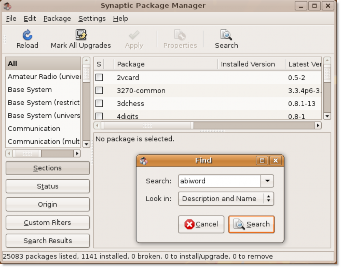
รูป 6.42 กำลังค้นหาแพ็คเกจที่จะติดตั้ง
4. เลือกการดำเนินการที่จะดำเนินการในแพ็คเกจที่เลือก เลือก เครื่องหมายสำหรับการติดตั้ง กล่องกาเครื่องหมายเพื่อติดตั้งแพ็คเกจหรือเลือก เครื่องหมายสำหรับการกำจัด กล่องกาเครื่องหมายเพื่อลบออก หากคุณเปลี่ยนใจ ให้เลือก ไม่เลือก กล่องกาเครื่องหมาย
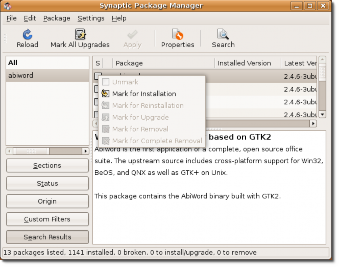
รูป 6.43. การทำเครื่องหมายแพ็คเกจสำหรับการติดตั้ง
5. หากแพ็คเกจที่คุณเลือกที่จะลบหรือติดตั้งขึ้นอยู่กับแพ็คเกจอื่น คุณจะได้รับแจ้งเกี่ยวกับการขึ้นต่อกัน หากต้องการทำการเปลี่ยนแปลงต่อ คลิก ผลิตโดย.
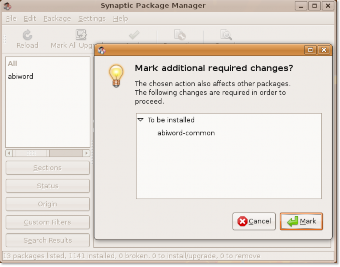
รูป 6.44. ยืนยันการเปลี่ยนแปลงเพิ่มเติม
6. เพื่อยืนยันว่าคุณต้องการทำการเปลี่ยนแปลงที่ทำเครื่องหมายไว้ ให้คลิก สมัครสมาชิก.
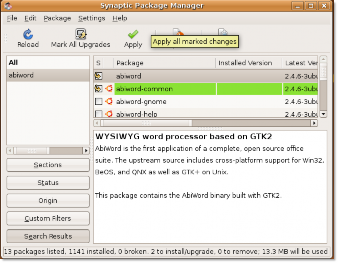
รูป 6.45. การนำการเปลี่ยนแปลงไปใช้เพื่ออัปเดตข้อมูลซอฟต์แวร์
7. สรุป กล่องโต้ตอบจะเปิดขึ้นเพื่อให้คุณตรวจสอบขั้นสุดท้ายก่อนทำการเปลี่ยนแปลงที่ทำเครื่องหมายไว้ คลิก สมัครสมาชิก เพื่อดำเนินการเปลี่ยนแปลงต่อไป
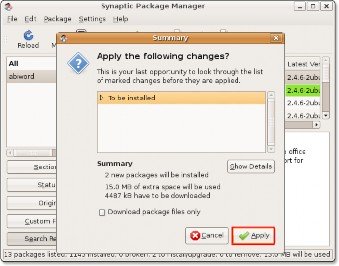
รูป 6.46. การยืนยันขั้นสุดท้ายเพื่อติดตั้งแพ็คเกจ
8. เมื่อทำการเปลี่ยนแปลงที่ทำเครื่องหมายไว้ทั้งหมดแล้ว คุณจะได้รับแจ้งเกี่ยวกับการเปลี่ยนแปลงที่ใช้ คลิก ปิดหน้านี้ เพื่อปิด Synaptic Package Manager
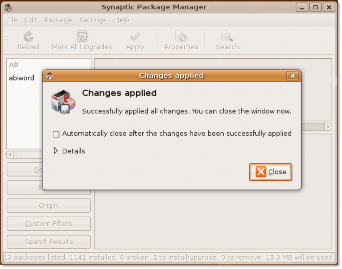
รูปที่ 6.47. การยืนยันการติดตั้ง
ขั้นตอนนี้ทำให้ขั้นตอนการติดตั้งแพ็คเกจเสร็จสมบูรณ์โดยใช้ Synaptic Package Manager คุณสามารถเข้าถึงแพ็คเกจที่ติดตั้งโดยการเลือกเมนูเฉพาะ ขึ้นอยู่กับประเภทของแพ็คเกจ รูปต่อไปนี้แสดง Abiword ซึ่งได้รับการติดตั้งโดยใช้ขั้นตอนนี้
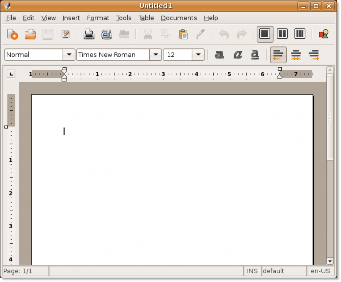
รูป 6.48. การเปิดแอปพลิเคชันที่ติดตั้ง - Abiword


 เอกสาร
เอกสาร